Kuidas määrata ruuteri seadetes MAC -aadressile staatiline IP -aadress?

- 2821
- 546
- Fred Carroll
Sisu
- Parandame seadme taha konkreetse IP -aadressi
- Märkige arvutis, telefonis, tahvelarvutis staatiline IP
Väga sageli tekivad seadme ühendamisel traadita võrguga erinevad probleemid, kui mitte kõik, siis paljud. Sellel saidil on juba avaldatud palju artikleid, lahendades konkreetse probleemi. Kuid väga sageli pean soovitama teil siduda seadmega staatiline IP -aadress. Ja selleks, et mitte iga kord, kui seda teha, otsustasin kirjutada eraldi, üksikasjaliku juhise.

Nüüd üritan mõne sõnaga selgitada, mis see on ja miks seda kõike teha.
Ruuter levitab tavaliselt IP -aadresse automaatselt. Seda teeb DHCP -server, mis on vaikimisi. Sülearvuti või telefon ühendatakse ruuteriga ja võtab vastu tasuta IP -aadressi. Reeglina 192 raames.168.1.100–192.168.1.199.
Kuid mõnikord on selliste aadresside ja ruuteriga ühenduse loomisega probleeme. Või mingil muul põhjusel on vaja, et teatud seade saaks teie võrgus kogu aeg sama aadressi. Selleks teeme konkreetse seadme IP -aadressi. Näiteks MAC -aadressi jaoks parandame sülearvuti kõik konkreetsed IP -d.
Parandame seadme taha konkreetse IP -aadressi
Ruuteri TP-Link TL-WR841N näitel (mille kohta ma selles artiklis kirjutasin).
Alustuseks, nagu alati, peame minema ruuteri seadetesse. Aadress 192.168.1.1, 192.168.0.1. Vaikimisi sisselogimine ja parool administraator ja administraator (need andmed on märgitud ruuteri alt).
On soovitav, et seade, mida soovite IP -d siduda, on juba ühendatud.
Seadetel minge vahekaardile DHCP - DHCP klientide nimekiri (DHCP kliendiloend). Siin näeme kõiki ruuteriga ühendatud seadmeid. Peame kopeerima õige seadme MAC -aadressi.
Kui te ei saa seadet nime järgi kindlaks teha, saab Mac vaadata arvutit ennast, telefoni, sülearvutit. Kuidas vaadata sülearvuti (tavaline arvuti), vaadake siit. Telefonis või tahvelarvutis vaatame seadeid, telefoni jaotises, tehniline teave.
Niisiis, kopeerige soovitud MAC -aadress (valige see ja vajutage CTRL+C), kui õige seade on ruuteriga ühendatud.
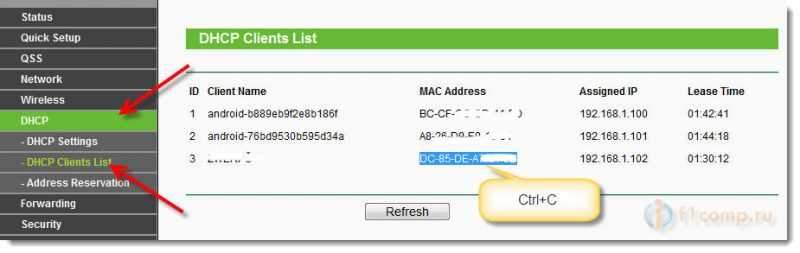
Nüüd avage vahekaart DHCP - Aadresside broneering (Aadressi broneerimine). Nüüd reserveerme staatilise IP vajaliku seadme MAC -aadressi jaoks.
vajuta nuppu "Lisa uus ...".
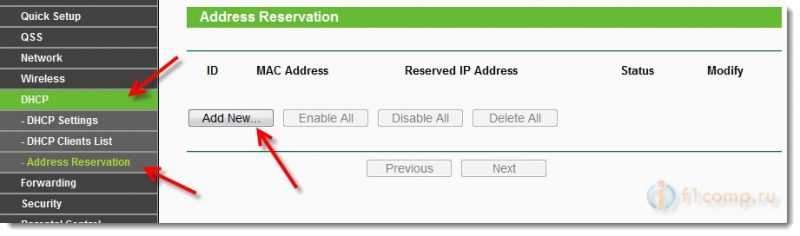
- Järjekorras MAC -aadress Märkige seadme aadress, mille jaoks soovime IP -d parandada. Kopeerisime selle aadressi eelmises punktis või vaatasime telefoni, sülearvuti jne. D.
- Vastu Reserveeritud IP -aadress tähistame tegelikku IP ise. Saate määrata ükskõik millise 192 -st.168.1.100–192.168.1.199. Näiteks 192.168.1.110.
- Olek - Lahkuma Lubatud.
Vajutage nuppu SAV (Salvesta).
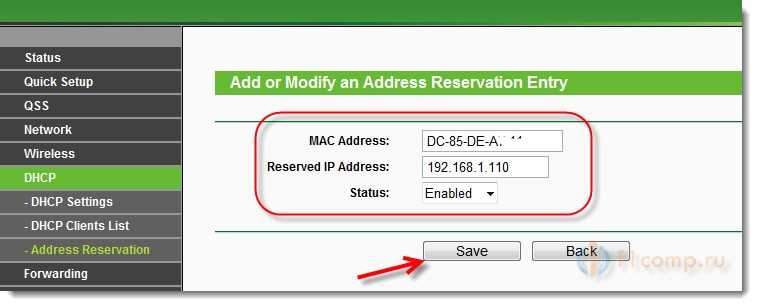
Näete loodud reeglit, mida soovi korral saab muuta või eemaldada. Või saate luua mõne teise seadme jaoks uue reegli.
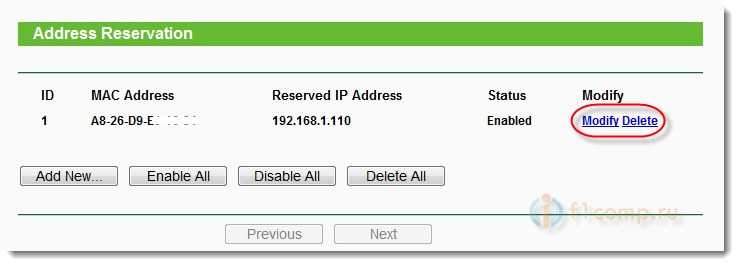
Kõik töötab alles pärast ruuteri taaskäivitamist!
Asus ruuterid
Reeglina tehakse ASUS -i ruuteritel vahekaardil Kohalik võrk, Siis on vahekaart tipus DHCP -server Ja allpool saate seada kõik vajalikud parameetrid ja klõpsata nuppu Lisa (+).
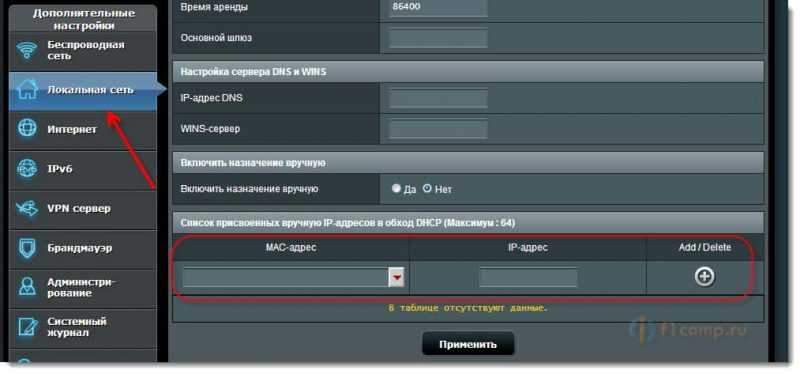
Tõsi, ASUS -il on erinevad juhtpaneelid, kuid saate selle aru. Keskenduge "DHCP".
Märkige arvutis, telefonis, tahvelarvutis staatiline IP
Pärast seda, kui olete teinud kõik, mille ma juba eespool kirjutasin.
Kuid saate selle aadressi siiski seada võrguga ühenduse loomiseks (sageli lahendab see nüanss ühendusega seotud probleemid). Nüüd näitan, kuidas seda telefonis või sülearvutis teha.
Telefonis või tahvelarvutis võib olla erinev. Kuid reeglina on võrguga ühenduse loomisel lisaparameetrid või laiendatud sätted. Klõpsake sellel ja valige DHCP, staatiline IP jne. P.
Märkige seatud IP -aadress ja ühenduse loomine võrguga.
Arvutis Võrkude juhtimiseks ja vasakul asuvasse üldise juurdepääsu juhtimiseks peate minema juhtpaneeli ja Interneti -keskusesse. Valige adapteri parameetrite muutus, seejärel klõpsake juhtmevaba võrguühendust ja valige atribuudid.
Ja siis tehke kõike nagu minu ekraanipildil.
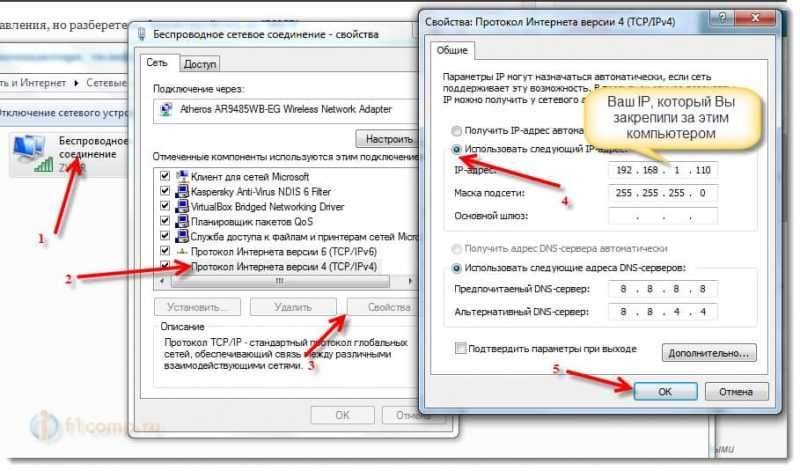
Tähelepanu! Pärast selliste “kõvade” parameetrite installimist võivad probleemid tekkida teiste võrkudega ühenduse loomisega. Kui probleemid tekivad, seadistage IP automaatselt vastu võtma.
Kõik! Kui probleeme on, küsige. Konkreetseid juhiseid on keeruline kirjutada, kuna kõik on erinev: ruuterite juhtpaneelid on erinevad, ka telefonide WiFi-ga ühendamise protsess on erinev. Paljud erinevad nüansid.
Parimate soovidega!
- « Pärast draiveri ja utiliidi installimist TP-Link Wireless Adapteri (TL-WN721N jt) utiliidi aken passiivne
- Viga 651 Interneti-ühenduse loomisel Wi-Fi ruuteri kaudu »

